JQuery向导插件Step——第一个阉割版插件
如果使用过JQuery Steps的朋友一定会发现这个插件有一个缺点,就是页面在第一次进入的时候,会进行一次很明显的DOM重绘——页面会闪一下。
尤其是前端代码比较庞大的时候,效果更为明显。
为了解决这个问题,就想使用点轻量级的流程向导。于是网上搜了下,恰好园友有这样一个插件,感谢杨元
不过使用起来还是有点不太喜欢的地方:
- 1 tooltip样式比较简陋,不好看.
- 2 间距太窄了,没有响应式.
- 3 缺少一些上一步下一步的触发动作以及校验.
因此就根据ystep的源码以及JQuery.steps的流程,设计出了下面的插件。虽然使用上还不是完善,但是基本已经能满足JQuery.steps的要求了。
为什么说阉割版呢!主要是因为是从别人的代码上阉割下来的,所以再次对原作者表示感谢!
无图无真相:

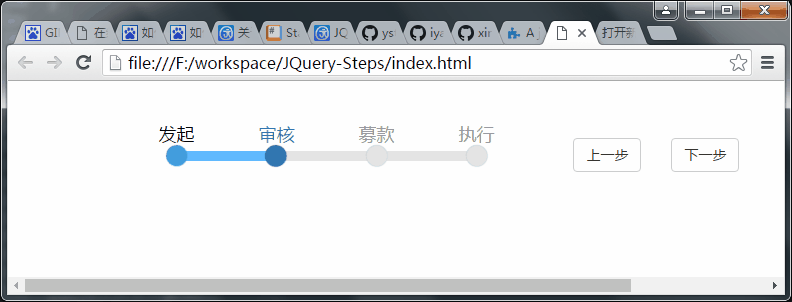
喜欢的朋友,可以在github上找到代码,猛戳这里就行!
ystep浅谈
于是首先先阅读了下杨元朋友的源码,去掉了tooltip,代码一下子少了很多。
主要的结构如下
(function($){
$.fn.extend({
//初始化
loadStep: function(params){},
//跳转到指定步骤
setStep: function(step) {},
//获取当前步骤
getStep: function() {},
//下一个步骤
nextStep: function() {},
//上一个步骤
prevStep: function() {},
//通用节点查找
_searchStep: function (callback) {}
});
})(jQuery);
原理可以参考下面的图:
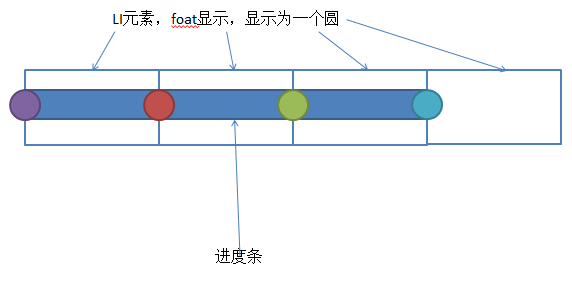
说白了就是一些仅显示为圆圈的LI元素,加上一个进度条。
进度条会按照当前索引的位置,显示进度!
源码修改
这里没有在计算的过程中去增加响应式,而是直接使用@media设置样式。这样方便使用的时候根据当前页面的流程节点的个数进行设置宽度。
@media (min-width: 1200px) {
/*调节总的宽度*/
.ystep-lg {
width: 800px;
}
/*调节进度条宽度*/
.ystep-lg .ystep-progress, .ystep-lg .ystep-progress-bar {
width: 600px;
}
/*调节各个原点之间的跨度*/
.ystep-lg li {
margin-right: 100px;
}
/*调节按钮位置*/
.step-button{
left: 800px;
}
}
在原有的基础上增加按钮以及校验代码:
loadStep: function(params){
//基础框架
var baseHtml = "<div class='ystep-container ystep-lg ystep-blue'>"+
"<ul class='ystep-container-steps'></ul>"+
"<div class='ystep-progress'>"+
"<p class='ystep-progress-bar'><span class='ystep-progress-highlight' style='width:0%'></span></p>"+
"</div>"+
"</div>";
//步骤框架
var stepHtml = "<li class='ystep-step ystep-step-undone'></li>";
var stepButtonHtml = "<div class='step-button'><button type='button' class='btn btn-default prevBtn' id='prevBtn'>上一步</button>"+
"<button type='button' class='btn btn-default nextBtn' id='nextBtn'>下一步</button></div>";
//支持填充多个步骤容器
$(this).each(function(i,n){
var $baseHtml = $(baseHtml),
$stepHtml = $(stepHtml),
$ystepContainerSteps = $baseHtml.find(".ystep-container-steps"),
arrayLength = 0,
$n = $(n),
i=0;
//步骤
arrayLength = params.steps.length;
for(i=0;i<arrayLength;i++){
var _s = params.steps[i];
//构造步骤html
$stepHtml.text(_s);
//将步骤插入到步骤列表中
$ystepContainerSteps.append($stepHtml);
//重置步骤
$stepHtml = $(stepHtml);
}
var $stepButtonHtml = $(stepButtonHtml);
$ystepContainerSteps.append($stepButtonHtml);
//插入到容器中
$n.append($baseHtml);
//绑定两个按钮
$("#prevBtn").click(function(){
var index = $n.getStep();
$n.prevStep();
params.afterChange(index-1,index);
});
$("#nextBtn").click(function(){
var index = $n.getStep();
if(!params.beforeChange(index,index+1)){
return;
}
$n.nextStep();
params.afterChange(index+1,index);
});
//默认执行第一个步骤
$n.setStep(1);
});
},
由于去除了一些不使用的参数,这样修改后,页面使用的时候直接绑定三个变量就可以了:
$(".ystep").loadStep({
steps:["发起","审核","募款","执行"],
beforeChange: function(nowIndex,nextIndex){},
afterChange: function(nowIndex,prevIndex){}
});
使用帮助
首先,需要引入github中的JS以及CSS等文件,并添加页面元素,使用class="ystep"进行标识。
<!DOCTYPE html>
<html>
<head>
<meta http-equiv="content-type" content="text/html;charset=utf-8">
<link rel="stylesheet" href="css/bootstrap.css">
<link rel="stylesheet" href="css/ystep.css">
</head>
<body>
<!-- ystep容器 -->
<div class="ystep"></div>
<!-- 引入jquery -->
<script src="js/jquery.min.js"></script>
<!-- 引入bootstrap -->
<script src="js/bootstrap.min.js"></script>
<!-- 引入ystep插件 -->
<script src="js/ystep.js"></script>
</body>
</html>
其次,在页面底部增加初始化:
$(".ystep").loadStep({
steps:["发起","审核","募款","执行"],
beforeChange: function(nowIndex,nextIndex){
console.log("跳转前校验:"+nowIndex +" "+nextIndex);
if(nowIndex === 1 && nextIndex === 2 ){
return true;
}else if(nowIndex === 2 && nextIndex === 3){
return true;
}else if(nowIndex === 3 && nextIndex === 4){
return true;
}
return true;
},
afterChange: function(nowIndex,prevIndex){
console.log("跳转后动作:"+nowIndex +" "+prevIndex);
if(nowIndex <1 || nowIndex >5) return;
/*这里可以搭配其他的页面元素,实现tab页切换的效果
for(var i = 1; i <= 5; i++){
if(i === nowIndex){
$("#page"+i).css("display","block");
}else{
$("#page"+i).css("display","none");
}
}*/
if(nowIndex === 2 && prevIndex === 1){
}else if(nowIndex === 3 && prevIndex === 2){
}else if(nowIndex === 4 && prevIndex === 3){
}
}
});
最后,调整样式。在当前页的CSS文件中,可以自行根据流程节点的数目调整样式,进行覆盖。
@media (min-width: 768px) {
/*调节总的宽度*/
.ystep-lg {
width: 400px;
}
/*调节进度条宽度*/
.ystep-lg .ystep-progress, .ystep-lg .ystep-progress-bar {
width: 300px;
}
/*调节各个原点之间的跨度*/
.ystep-lg li {
margin-right: 0px;
}
/*调节按钮位置*/
.step-button{
left: 400px;
}
}
@media (min-width: 992px) {
/*调节总的宽度*/
.ystep-lg {
width: 600px;
}
/*调节进度条宽度*/
.ystep-lg .ystep-progress, .ystep-lg .ystep-progress-bar {
width: 450px;
}
/*调节各个原点之间的跨度*/
.ystep-lg li {
margin-right: 50px;
}
/*调节按钮位置*/
.step-button{
left: 600px;
}
}
@media (min-width: 1200px) {
/*调节总的宽度*/
.ystep-lg {
width: 800px;
}
/*调节进度条宽度*/
.ystep-lg .ystep-progress, .ystep-lg .ystep-progress-bar {
width: 600px;
}
/*调节各个原点之间的跨度*/
.ystep-lg li {
margin-right: 100px;
}
/*调节按钮位置*/
.step-button{
left: 800px;
}
}
分类:
JavaScript




【推荐】国内首个AI IDE,深度理解中文开发场景,立即下载体验Trae
【推荐】编程新体验,更懂你的AI,立即体验豆包MarsCode编程助手
【推荐】抖音旗下AI助手豆包,你的智能百科全书,全免费不限次数
【推荐】轻量又高性能的 SSH 工具 IShell:AI 加持,快人一步
· 如何编写易于单元测试的代码
· 10年+ .NET Coder 心语,封装的思维:从隐藏、稳定开始理解其本质意义
· .NET Core 中如何实现缓存的预热?
· 从 HTTP 原因短语缺失研究 HTTP/2 和 HTTP/3 的设计差异
· AI与.NET技术实操系列:向量存储与相似性搜索在 .NET 中的实现
· 周边上新:园子的第一款马克杯温暖上架
· Open-Sora 2.0 重磅开源!
· 分享 3 个 .NET 开源的文件压缩处理库,助力快速实现文件压缩解压功能!
· Ollama——大语言模型本地部署的极速利器
· DeepSeek如何颠覆传统软件测试?测试工程师会被淘汰吗?
2014-05-30 剑指OFFER之合并有序链表(九度OJ1519)